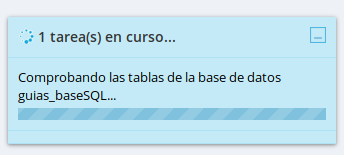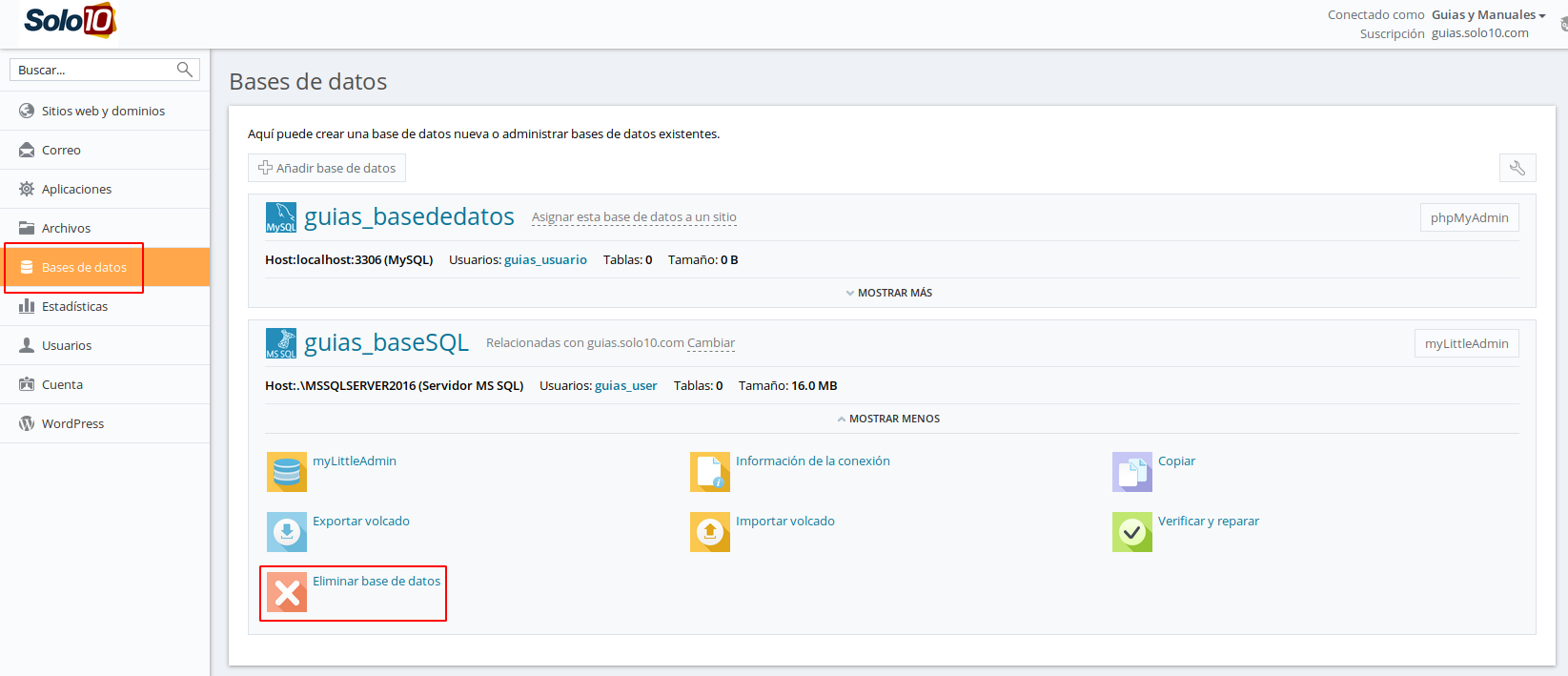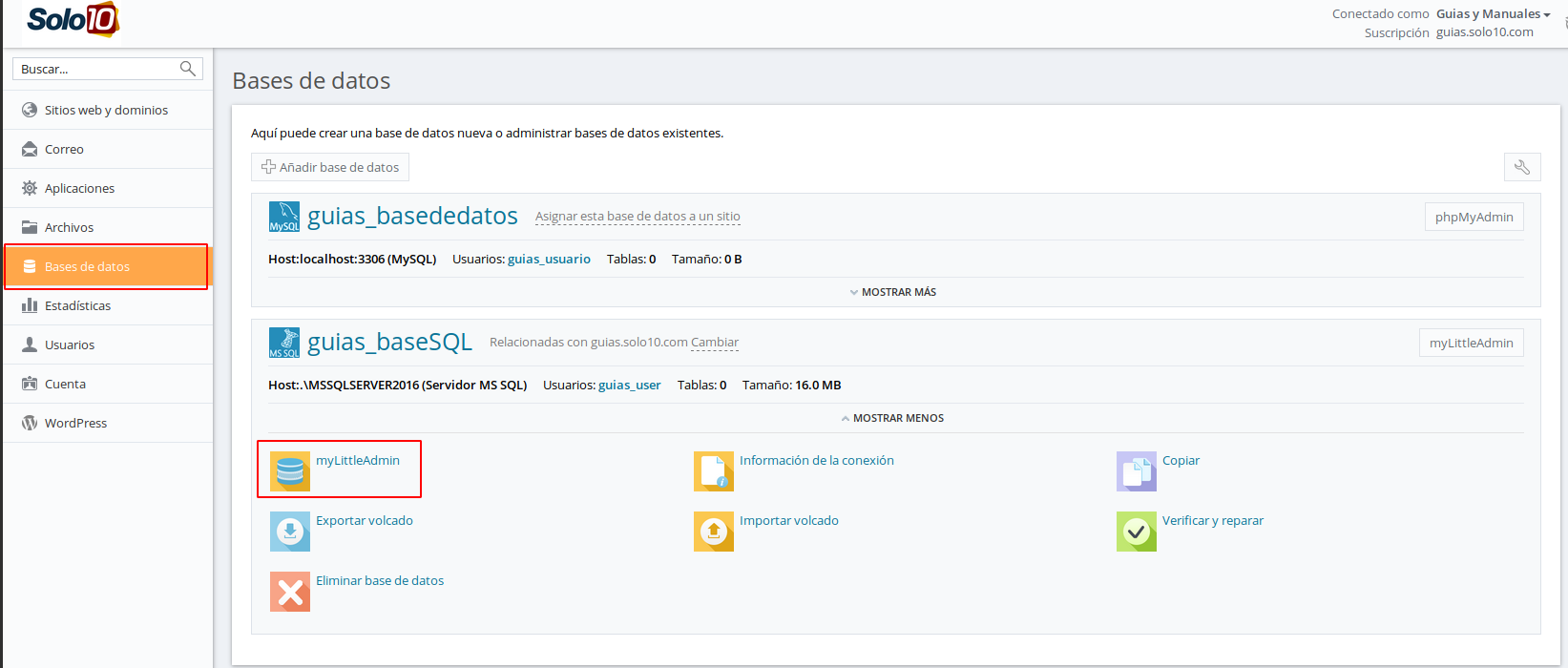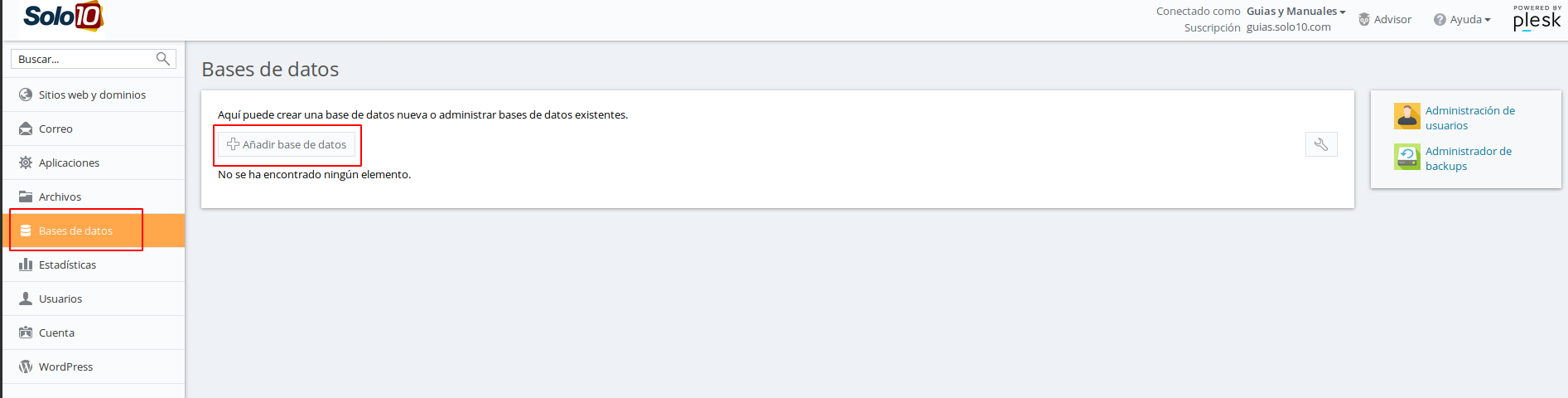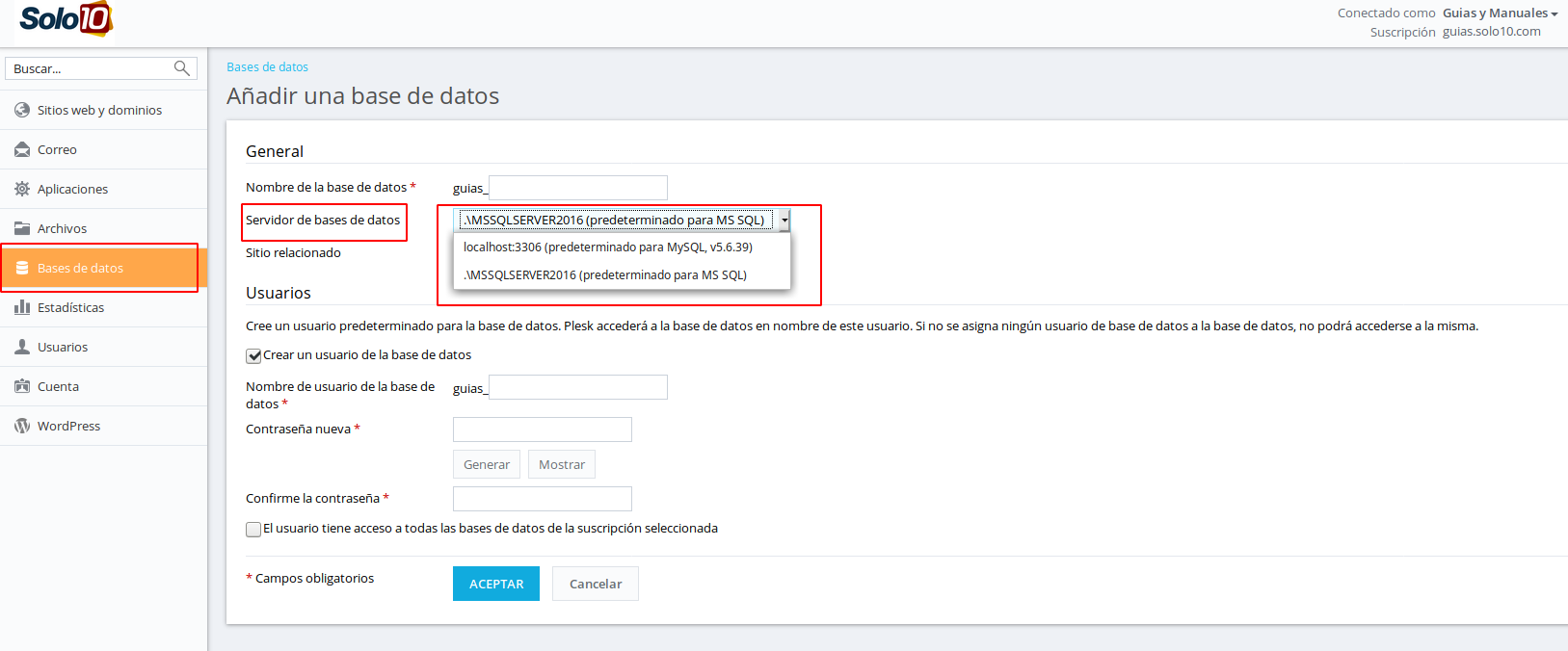Para verificar y/o reparar una base de datos Mysql o SQL Server debes seguir estos pasos
1) Ingresar y loguear al panel de hosting http://dominio.com:8443 (reemplazar dominio.com por el nombre de tu dominio)
2) Click en Base de Datos, buscas tu Base de Datos SQL Server y click en Verificar y Reparar
Ante cualquier duda o consulta puedes comunicarte con nosotros:
1) Ingresar y loguear al panel de hosting http://dominio.com:8443 (reemplazar dominio.com por el nombre de tu dominio)
2) Click en Base de Datos, buscas tu Base de Datos y click en Eliminar base de datos
Ante cualquier duda o consulta puedes comunicarte con nosotros: * soporte@solo10.com
Con myLittleAdmin puedes administrar y realizar modificaciones en tu Base de Datos SQL Server (gestión de bases de datos, tablas, columnas, consultas, ejecutar instrucciones, gestión de usuarios, permisos, etc.)
1) Ingresar y loguear al panel de hosting http://dominio.com:8443 (reemplazar dominio.com por el nombre de tu dominio)
2) Click en Base de Datos, buscas tu Base de Datos SQL Server y click en myLittleAdmin
Manual y documentación de myLittleAdmin: http://mylittleadmin.com/en/whitepapers.aspx
Ante cualquier duda o consulta puedes comunicarte con nosotros: * soporte@solo10.com
En este tutorial explicamos paso a paso como puedes crear una Base de Datos Mysql o SQL Server en tu plan de Webhosting Windows con Plesk
1) Loguear a tu panel de control Plesk http://midominio.com:8443 (reemplazá dominio.com por el nombre de tu dominio
2) Click en Base de datos y agregar Base de Datos
3) En el desplegable «Servidor de bases de datos» se elige el tipo de Base de datos, ya sea SQL Server o Mysql
4) Completa el nombre de la Base de Datos y el Usuario con su respectiva Contraseña.
5) Aceptar y se crea la nueva Base de Datos con su Usuario
Ante cualquier duda o consulta puedes comunicarte con nosotros: * soporte@solo10.com